◆Raspberry Piを使った格安シンクライアントの製作◆
利用イメージ
<新しいデバイス「Raspberry Pi 2」 用のレシピはこちら>
ここでは、作成した「Raspberry Pi」のシンクライアントRPi-TCを、利用する様子を紹介します。
接続先デスクトップとして、WindowsPCをネットワーク上に用意して、そちらに接続する内容です。
◆起動◆
- まずは、「Raspberry Pi」の電源を入れて「RPi-TC」を起動します。
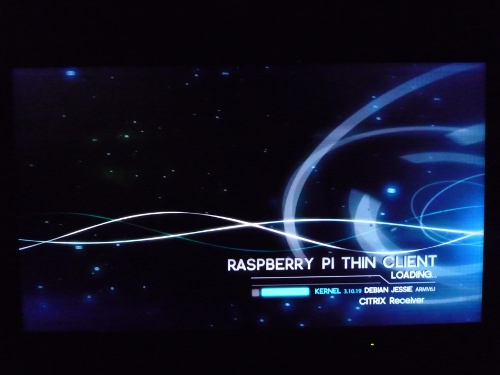
- 約25秒で、リモートデスクトップPCの画面が表示されます。
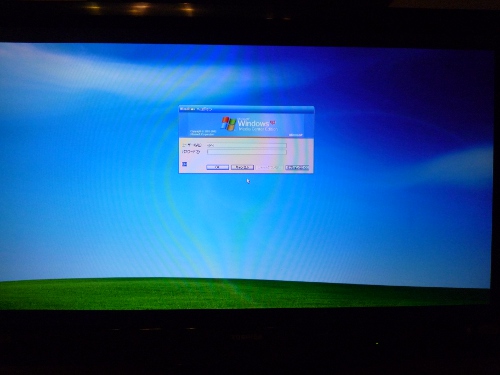
- あとは、ユーザ名とパスワードを入力すれば、Windowsが利用できます。
◆終了◆
- 終了する場合は、Windowsのスタートメニューから、「切断」または「ログオフ」を選択します。
- するとすぐに、「RPi-TC」のデスクトップ画面が表示されます。
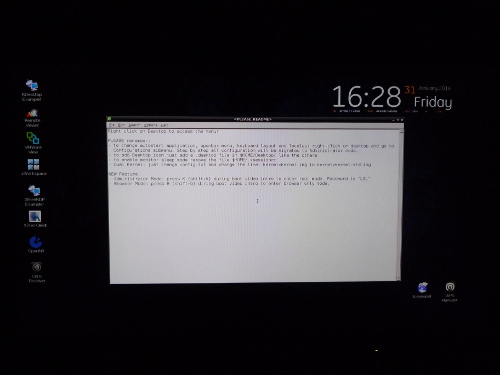
- あとは、デスクトップの右クリックメニューから、「Shutdown」を選択すれば、システムが終了します。
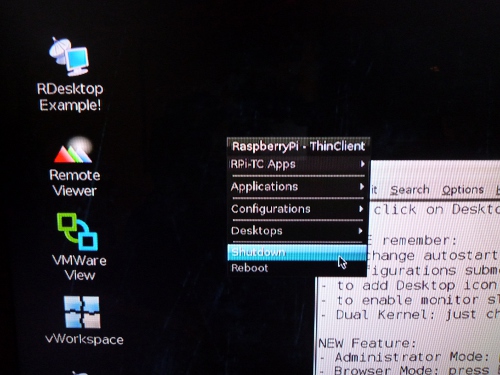
- 以下のシャットダウン画面が表示され、画面が真っ暗になればシステムは終了です。
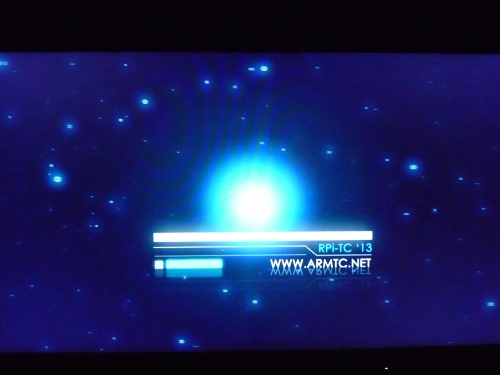
- Raspberry Piも以下の待機状態になります。

ここで電源を切ってください。

◆利用イメージの動画◆
- 一連の利用イメージは、以下の動画で確認頂けます。
|
|

